インスタグラムでアーカイブした投稿の確認・再投稿・削除方法
次にインスタグラムでアーカイブした投稿を確認したり、再投稿、削除する方法について解説する。
■アーカイブした投稿の確認方法
インスタグラムでアーカイブした投稿を確認する方法について解説する。
①プロフィールページを開き、画面右上部の「≡」をタップ
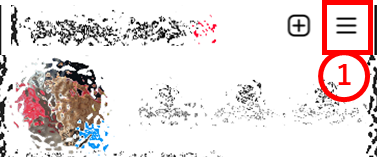
②各種メニューが表示されたら「アーカイブ」を選択する
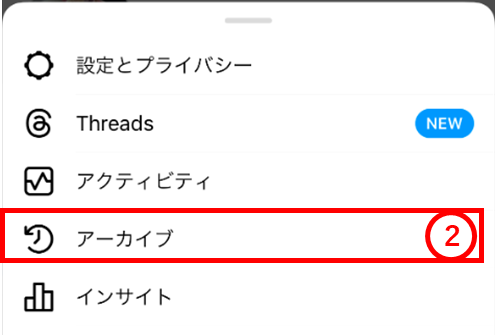
③「ストーリーズアーカイブ」「投稿アーカイブ」「ライブアーカイブ」は上部プルダウンから切り替えられる
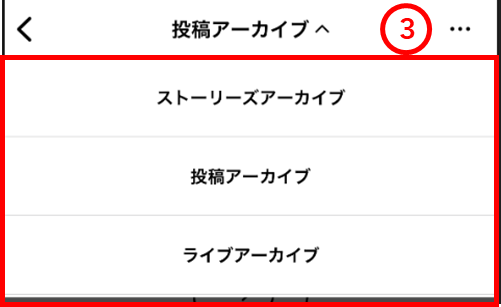
※アーカイブされている投稿をタップして確認することができる。
※「投稿アーカイブ」にはフィード投稿とリール投稿の両方が表示される。
■アーカイブした投稿を再投稿する方法
インスタグラムでアーカイブした投稿を再投稿する方法を解説する。
フィード投稿・リール投稿を再投稿する方法
①プロフィールページを開き、画面右上部の「≡」をタップ
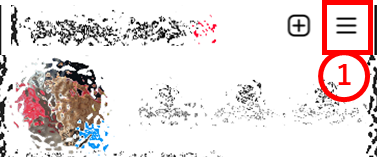
②各種メニューが表示されたら「アーカイブ」を選択する
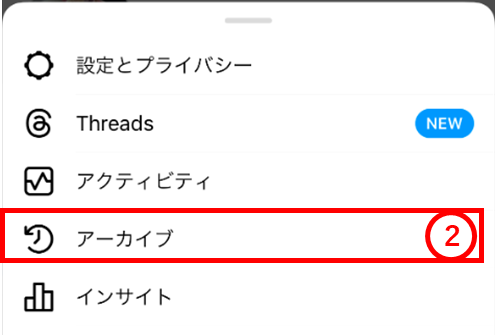
③「投稿アーカイブ」から再投稿したい投稿を選択し画面右上の「・・・」をタップ
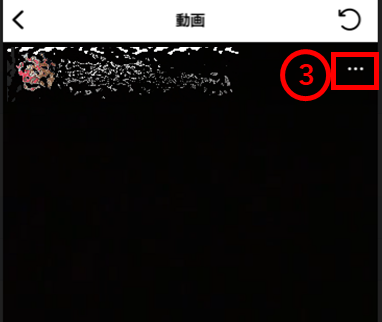
④「プロフィールに表示」をタップ
これで再投稿が完了する。
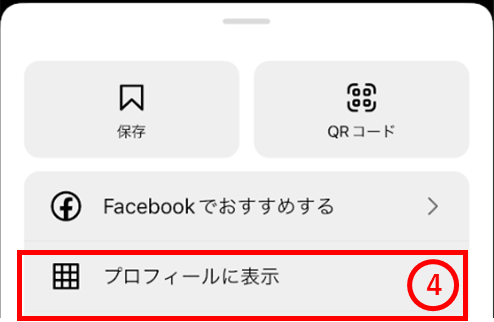
ストーリーズを再投稿する方法
アーカイブに保存されているストーリーズを再投稿するには、以下のような方法があります。
・再度ストーリーズとしてシェアする
・ハイライトに追加する
①プロフィールページを開き、画面右上部の「≡」をタップ
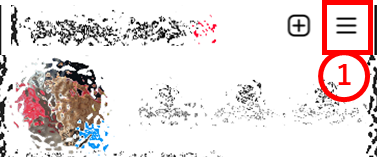
②各種メニューが表示されたら「アーカイブ」を選択する
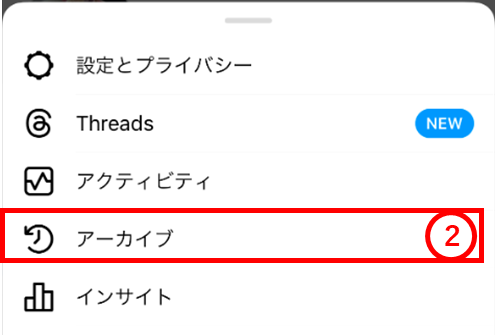
③「ストーリーズアーカイブ」から再投稿したい投稿を選択
④再度ストーリーズとしてシェアする場合は画面右下にある「シェア」を選択
ハイライトに追加する場合は、画面下にある「ハイライト」をタップ
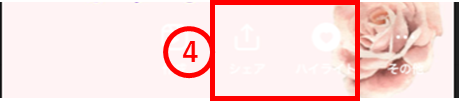
※新しいハイライトを作成する場合には「新規」とタップし、既存のハイライトがある場合は該当するものをクリックすることで完了する。
インスタライブを再投稿する方法
①プロフィールページを開き、画面右上部の「≡」をタップ
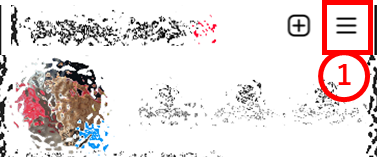
②各種メニューが表示されたら「アーカイブ」を選択する
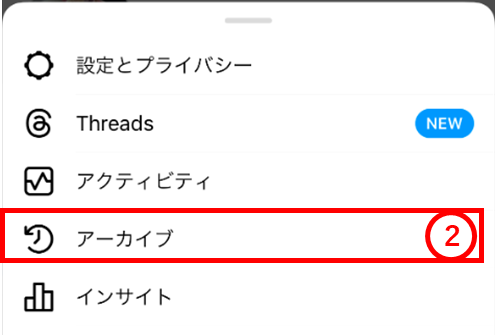
③「ライブアーカイブ」から再投稿したい投稿を選択し画面下の「シェア」をタップする
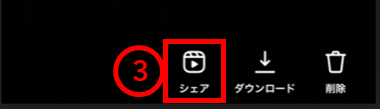
④動画投稿のキャプションを載せたい場合は記入し「シェア」ボタンを押す
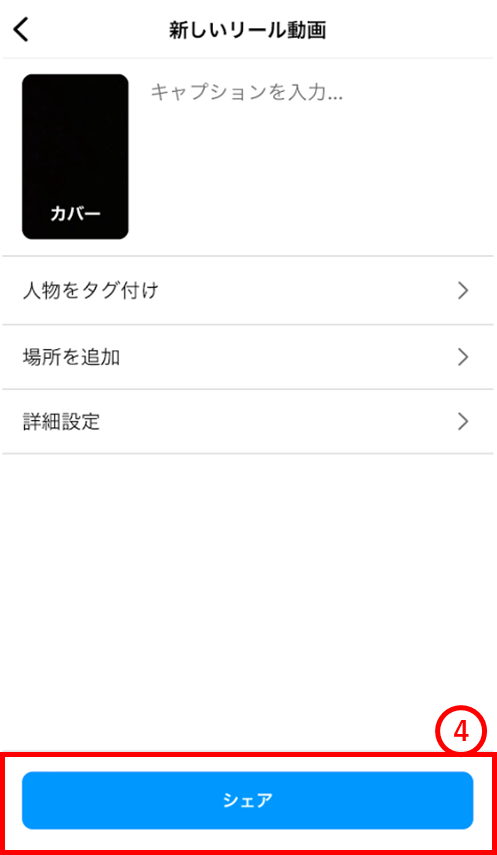
■アーカイブした投稿を削除する方法
インスタグラムでアーカイブした投稿が不要になったため、削除したい場合は以下の手順で行う。
アーカイブしたフィード投稿・リール投稿を削除する方法
①プロフィールページを開き、画面右上部の「≡」をタップ
②各種メニューが表示されたら「アーカイブ」を選択する
③「投稿アーカイブ」から再投稿したい投稿を選択
④画面右上の「・・・」をタップ
⑤「削除」を選択
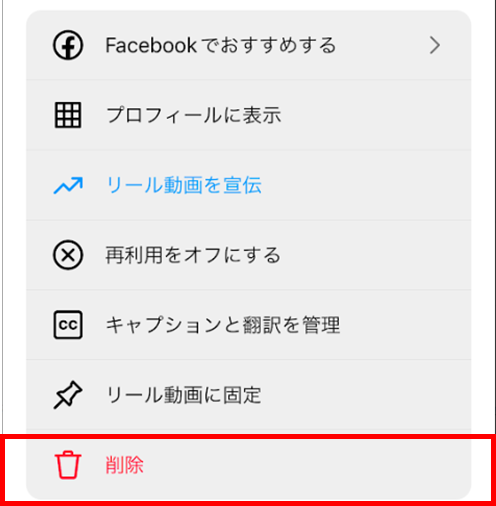
アーカイブしたストーリーズを削除する方法
①プロフィールページを開き、画面右上部の「≡」をタップ
②各種メニューが表示されたら「アーカイブ」を選択する
③「ストーリーズアーカイブ」から再投稿したい投稿を選択
④再度ストーリーズとしてシェアする場合は画面右下にある「その他」をタップし「ストーリーズを削除」を選択
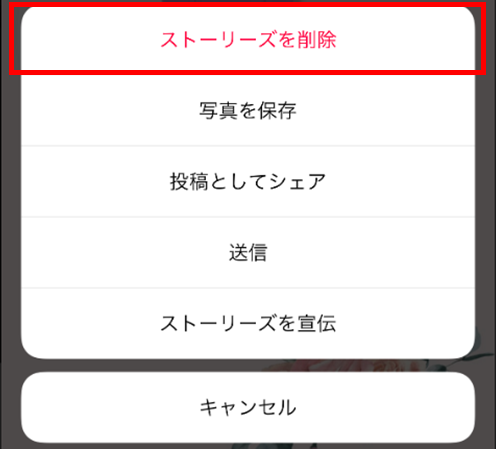
アーカイブしたインスタライブを削除する方法
①プロフィールページを開き、画面右上部の「≡」をタップ
②各種メニューが表示されたら「アーカイブ」を選択する
③「ライブアーカイブ」から再投稿したい投稿を選択
④画面下の「削除」をタップする
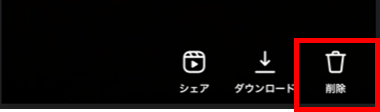
まとめ
インスタグラムのアーカイブを効果的に利用すると、全体の統一感を整えたり、閲覧の少ない投稿を非表示にしたり してクオリティを上げることもできる。
またライブ配信などを保存でき、後から見返すこともできるため便利である。
アーカイブ機能は簡単に使えるため、本記事で紹介した方法を参考に、より魅力的なインスタグラムの作成に役立てていただきたい。
構成/編集部















 DIME MAGAZINE
DIME MAGAZINE













